windows无法进入安全模式怎么办 简单解决windows无法进入安全模式
对于使用windows系统的小伙伴来说安全模式并不陌生吧,进入安全模式下我们可以简单的修复我们的windows系统的一些问题,因为安全模式不会启动第三方的程序,所以可以让我们修复系统问题事半功倍,但是最近有小伙伴反馈说自己的windows电脑无法进入安全模式。那么windows无法进入安全模式怎么办呢?接下来就有小编来带着大家一起来看看如何简单解决windows无法进入安全模式。
具体方法:
一、安全模式被禁用
1、系统正常但无法进入安全模式,可能是安全模式在 注册表 中被禁用。组合键win+r打开运行窗口,输入“regedit”打开注册表。
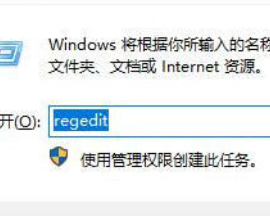
2、依次进入“HKEY_LOCAL_MACHINESYSTEMCurrentControlSetControlSafeBoot”,看看能不能找到“Minimal”及 “Network”两个项。
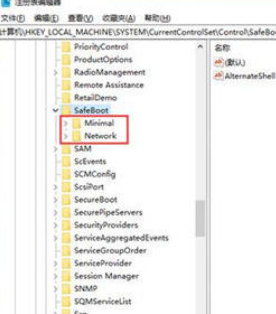
3、如果“Minimal”及 “Network”项被重命名了,再次将其重命名为“Minimal”及 “Network”后就能解除安全模式的禁用了。
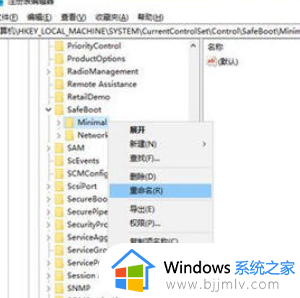
二、系统损坏
1、系统开不了机且无法进入安全模式,可能是系统组件缺失或是系统已经损坏,有Windows系统光盘的话可以使用光盘来对系统进行修复,如果没有的话可以使用U盘来重装系统。
2、还有一种可能就是硬盘出现了坏道,这个坏道是物理坏道且出现在系统盘的分区内。如果真的出现了这种情况就只能更换硬盘重装系统了
以上全部内容就是小编带给大家的简单解决windows无法进入安全模式方法分享啦,如果有小伙伴也遇到了相同的问题可以参照小编的方法进行操作,希望小编的内容对各位有所帮助。
windows无法进入安全模式怎么办 简单解决windows无法进入安全模式相关教程
- windows进入安全模式后怎么恢复 windows进入安全模式恢复方法
- windows安全模式怎么进入 windows进入安全模式方法
- windows进入安全模式后怎么退出 windows开机进入安全模式如何退出
- windows开机进入安全模式教程 windows如何开机进入安全模式
- windows无法进去安全模式怎么办 windows进不了安全模式怎么处理
- windows开机安全模式怎么进入 windows进入开机安全模式步骤
- windows开机进入安全模式怎么操作 windows开机安全模式怎么进
- windows开机怎么进入安全模式 windows安全模式如何进去
- windows进不去安全模式怎么办 windows安全模式进不去如何解决
- 联想强制进入安全模式 联想电脑如何强制进入安全模式
- 惠普新电脑只有c盘没有d盘怎么办 惠普电脑只有一个C盘,如何分D盘
- 惠普电脑无法启动windows怎么办?惠普电脑无法启动系统如何 处理
- host在哪个文件夹里面 电脑hosts文件夹位置介绍
- word目录怎么生成 word目录自动生成步骤
- 惠普键盘win键怎么解锁 惠普键盘win键锁了按什么解锁
- 火绒驱动版本不匹配重启没用怎么办 火绒驱动版本不匹配重启依旧不匹配如何处理
热门推荐
电脑教程推荐
win10系统推荐